Goolge已经发布了Android SDK 2.1版本,下面给朋友们介绍下安装2.1的模拟器。下面以在Windows XP上的安装为例子。
1. 安装JDK需JDK5或JDK6。只有JRE是不行的,一定要JDK哦。可以通过在命令行下运行以下命令来检查JDK是否被安装:
2. 安装Apache Ant Apache Ant需1.7或以上。(点这里下载)。可以通过以下命令来检查Ant是否被正确安装:
3. 安装Eclipse IDE 需Eclipse 3.4或3.5。(点这里下载)。推荐使用以下三个开发包之一。我使用的是第一个Java EE开发包。
4. 安装Android SDK 2.0,先下载Android SDK2.0(点击这里下载)。解压后——如解压到“D:\Runtimes\Java\android-sdk-windows\”目录下——把“D:\Runtimes\Java\android-sdk-windows\tools”写入PATH中。
4.1 安装platform和add-on由于Android SDK2.0不再捆绑platform和add-on,因此这两部分是需要手工下载的。我们可以通过SDK里附带的“SDK Setup.exe”来完成。见下图。
由于无法通过https协议下载“dl-ssl.google.com/android/repository/repository.xml”文件,因此需要改成http协议。如下图,将底部的第一个选项选上。这样就可以看到能够下载的device和add-on了。
选中它们然后点击右下角的“Install Selected”来安装。
#p#
4.2 安装AVD(Android Virtual Devices),下面来安装ADV。如下图:
填写好各项参数,然后创建即可。
5. 安装ADT插件(Android Development Tools)可以通过Eclipse的update功能来安装。
5.1 建立组件站点打开Eclipse,在菜单栏上选“Help->Software Updates…”。建立组件站点(这个中文名字是我编的,大概是这个意思)。
#p#
选中要安装的ADT组件,然后Install就会进行下载安装的了。
5.2 配置ADT安装完组件重启Eclipse,打开菜单“Window->;Preferences”,如下图。设置Android SDK的所在,让Eclipse识别Android SDK。
5.3 创建Android工程在新建一个工程,可以发现向导里已经出现“Android Project”了。这说明我们的安装工作已经完成了。
输入各项参数就可以创建最基本的Android程序了。
小结:
好了,至此Android模拟器安装完了,我们可以开始Android之旅了
【编辑推荐】
Android源代码加入SDK
Android 开发简介 基于平台
盘点Android开发者必备的十大开发工具
安装Android SDK 2.0及创建2.0模拟器的方法






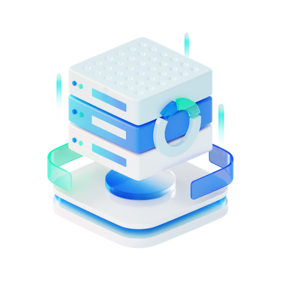



暂无评论内容